Como encontrar e destacar duplicatas?
Usar a formatação condicional é a melhor maneira de destacar rapidamente valores duplicados no Excel. E neste tutorial aprenderemos essas etapas em detalhes.
Etapas para destacar duplicatas
- Selecione o intervalo de células onde você tem os dados.
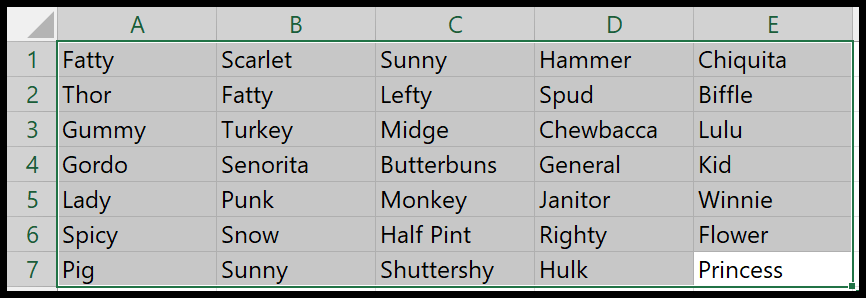
- Em seguida, vá para Home > Formatação Condicional > Regras de Destaque de Célula > Valores Duplicados.
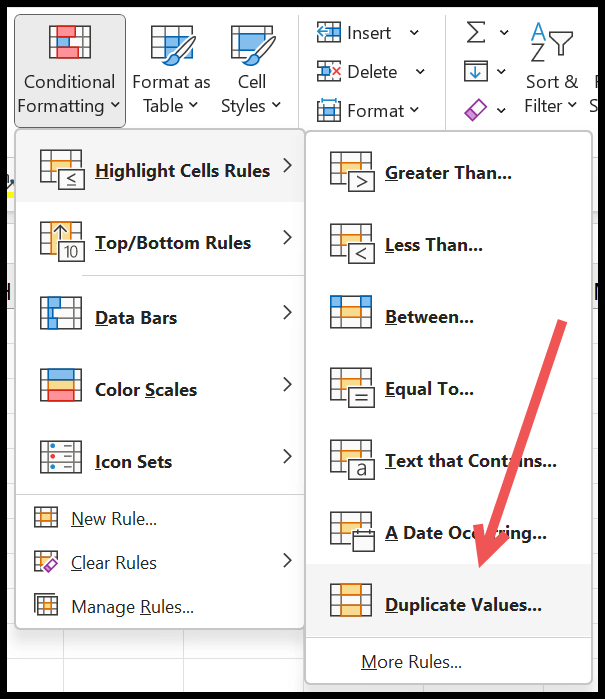
- Agora você tem uma caixa de diálogo para especificar a cor que deseja aplicar às células com valores duplicados.
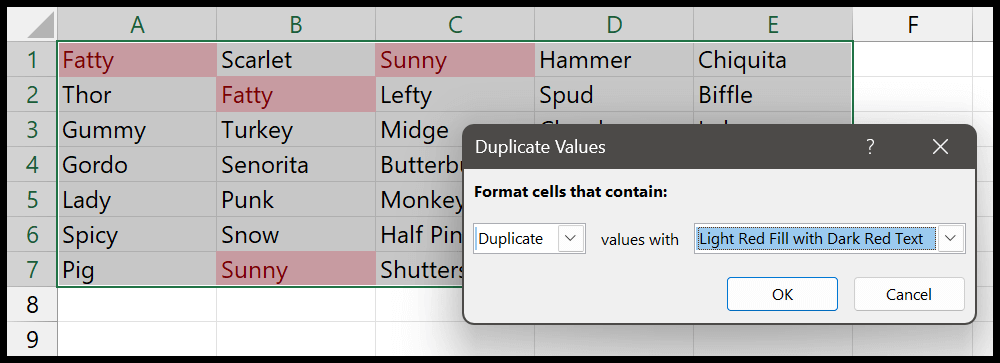
- E no momento em que você clica em OK, todas as células são destacadas em vermelho.
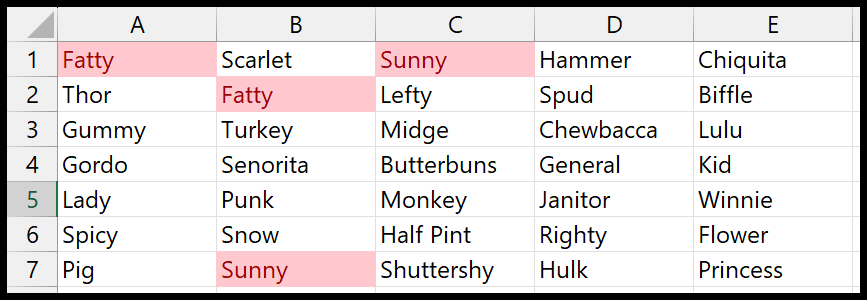
Como eu disse, esta é a maneira mais rápida de destacar e encontrar valores duplicados em um intervalo de células. Esta é a regra predefinida na formatação condicional que você pode usar. Na mesma opção você também pode encontrar valores exclusivos. Você pode alterá-lo no menu suspenso.
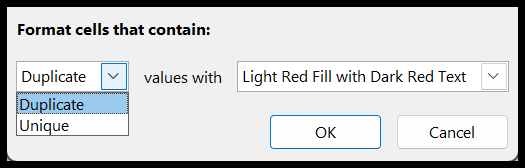
E você também pode usar formatação diferente, se desejar. Existem seis formatações predefinidas que você pode usar ou pode escolher a formatação na opção de formatação personalizada.
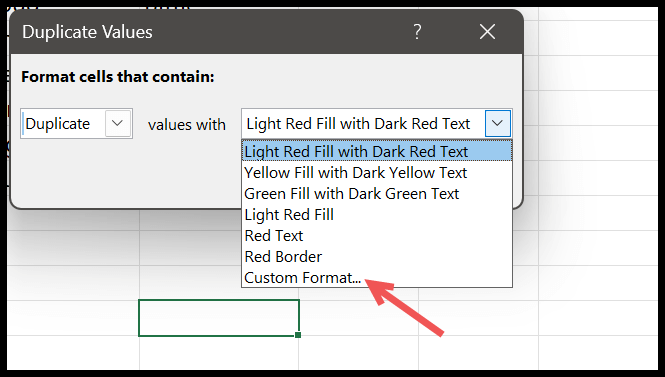
Destacando triplicados com formatação condicional
Você também pode usar valores de destaque que sejam triplos, não apenas triplos, mas quaisquer valores maiores que 3 vezes nos dados. Não temos uma regra predefinida, mas podemos criar uma regra personalizada usando uma fórmula.
- Selecione os dados dos quais deseja destacar valores.
- Vá para Início > Formatação Condicional > Nova Regra.
- E então clique em “Usar uma fórmula para determinar quais células formatar”.
- Insira a fórmula (=CONT.SE($A$1:$E$7,A1)>2) e clique no botão de formatação para aplicar a formatação da célula.
- No final, pressione Enter para aplicar a regra.
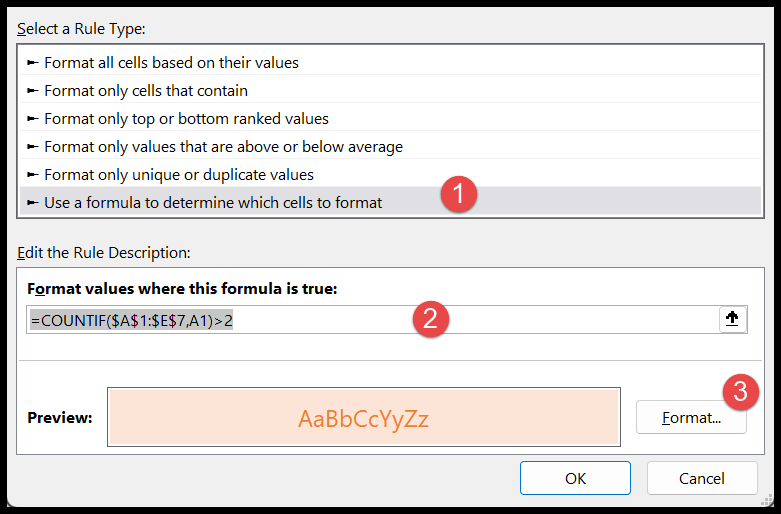
E no momento em que você pressiona Enter, ele destaca todos os lugares onde você ocorreu mais de duas vezes.
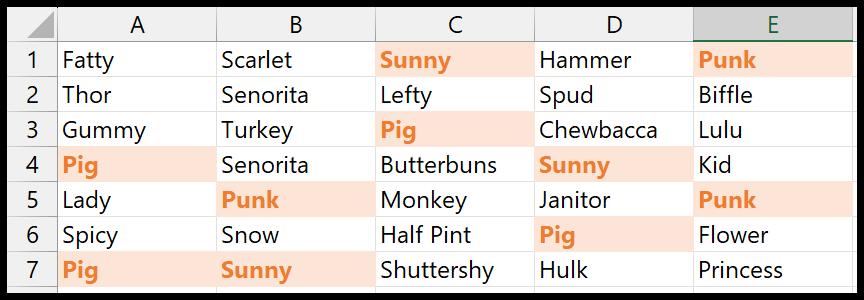
No exemplo acima, você pode ver que temos todos os valores cuja ocorrência é maior que 2 em todo o conjunto de dados. E a fórmula que usamos é bem simples.
=COUNTIF($A$1:$E$7,A1)>2Nesta fórmula, usamos CONT.SE para contar o valor de cada célula com todo o intervalo. E se o número de valores for maior que 2, retorna TRUE no resultado. E quando for verdade, aplica a regra de formatação condicional.
Aqui está outro exemplo onde usamos uma referência de célula para a célula G3. Agora a regra é dinâmica e quando você altera o valor na célula, ela usa esse número para testar a ocorrência do valor no intervalo.
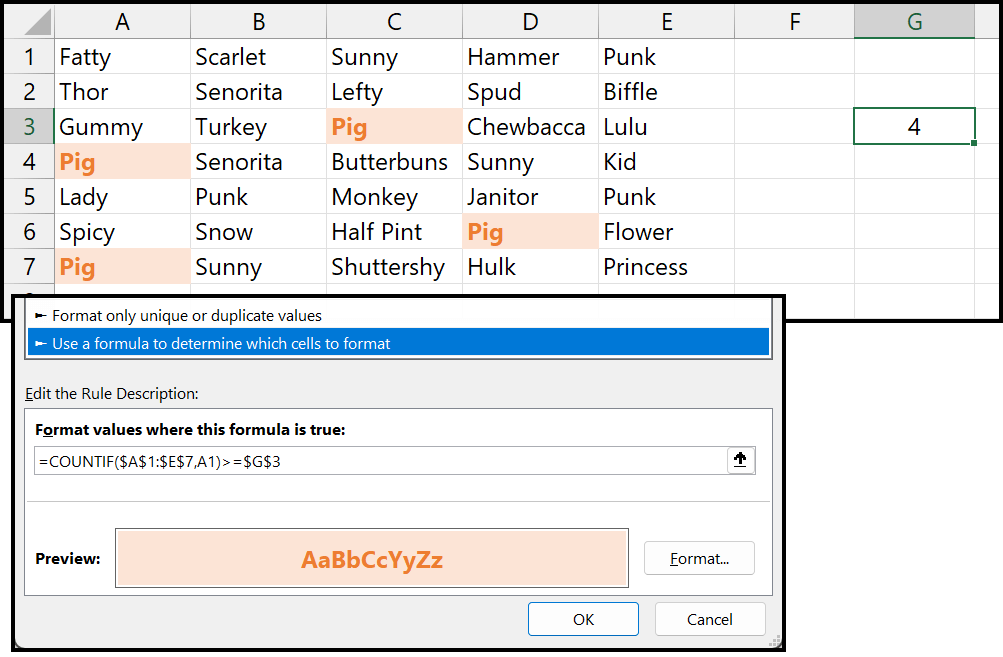
A melhor parte de usar a formatação condicional para localizar e destacar duplicatas é que ela é rápida e predefinida. Você não precisa fazer nenhum esforço extra para usá-lo.